iPhone联系人不同步是iPhone用户中的常见问题之一。 “最近我有一个iPad,有一个iPhone 7,都在iOS 11上,但是我无法从iPhone上获取联系人以通过iCloud与iPad同步,有什么帮助吗?” “当我在iPhone X上添加联系人时,它也不会同步到iCloud和Mac,当我在iCloud网站上添加联系人时,它在任何地方都可以同步,有什么想法吗?”
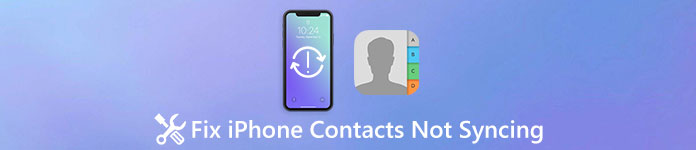
最近,我们收到了一些有关iPhone联系人无法正确同步的报告。 不用担心在本教程中,我们将展示当iPhone联系人不与iCloud或Mac同步时应该怎么做。
部分1:如何修复iPhone联系人不同步iCloud问题?
iCloud是一种基于云的服务。 这意味着在将iPhone联系人转移到iCloud时需要良好的互联网连接。 此外,一些不正确的设置可能导致iPhone联系人无法同步到iCloud。 在这部分中,我们将告诉您解决此问题的常用方法。
方式1:检查您的Wi-Fi网络
当您遇到问题iPhone联系人未与iCloud同步时,您应该做的第一件事就是检查您的互联网连接。
。 从主屏幕打开iOS“设置”应用; 点击您的名字,然后点击“ Wi-Fi”。 禁用Wi-Fi网络,然后重新打开。
。 如果问题仍然存在,请在“设置”应用中转到“常规”>“重置”,然后选择“重置网络设置”。 出现提示时,点击“重置网络设置”进行确认。
尝试将iPhone联系人同步到iCloud,现在应该可以使用了。
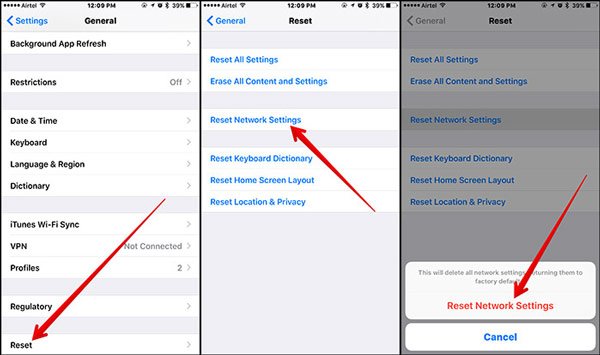
方式2:将iCloud设置为默认帐户
有些人在iPhone上设置了多个帐户,例如Google帐户。 结果,iCloud可能不是备份iPhone上的联系人的默认帐户。 此时,您将面临iCloud联系人无法同步的问题。 解决方案很简单; 将iCloud设置为您的默认帐户并删除其他帐户。
。 转到“ iPhone联系人”应用程序,然后点击屏幕左上角的“群组”。
。 确保选择“所有iCloud”和“朋友”选项,并取消选择其他帐户,例如“所有Gmail”,“所有Facebook”等。您可以点击屏幕顶部的“完成”以确认更改。
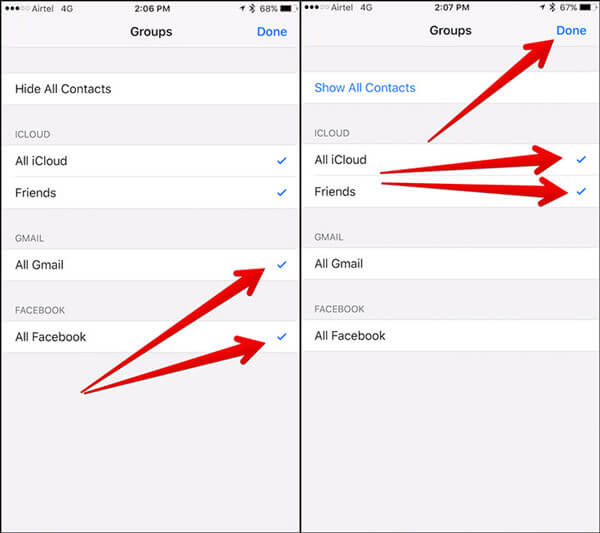
。 接下来,导航到“设置”>“联系人”>“默认帐户”,然后在列表上选择“ iCloud”。 iCloud联系人未同步问题现在应该消失。
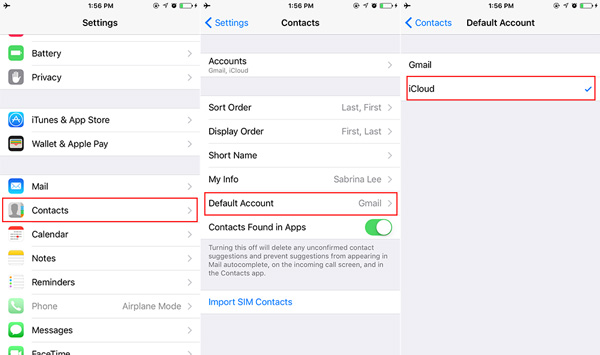
方式3:重新启用iCloud同步
如果要将联系人备份到iCloud,则必须在iPhone上设置iCloud。 有时,iOS会忽略您的设置并停留在某种模式下。 在这种情况下,将发生iPhone联系人未同步的问题。 幸运的是,可以通过在设备上重新启用iCloud Contacts来解决此问题。
。 转到“设置”> [您的名称]>“ iCloud”。 如果禁用了“联系人”选项,则将其打开。 否则,将开关置于“ OFF”位置,然后再次将其重新打开。

。 检查您的联系人是否转移到iCloud。 如果不是,请在iCloud设置屏幕上向下滚动并单击“注销”。 如果出现提示,请再次点击“注销”以删除iCloud帐户。
。 现在,触摸“登录”并输入您的Apple ID和密码以再次登录您的iCloud帐户。 在大多数情况下,这种方式可以解决iPhone联系人无法同步的问题。
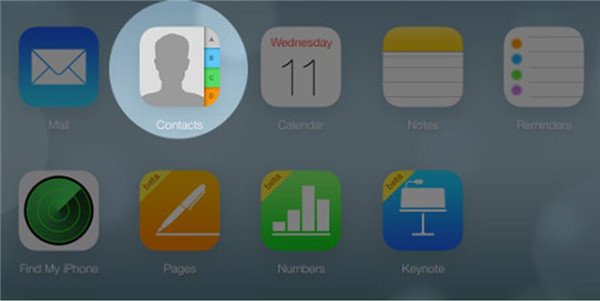
方式4:更新软件
当iPhone联系人不与Mac同步时,过时的软件可能就是原因。 因此,更新软件是解决此问题的另一种解决方案。
。 在iPhone上运行“设置”应用程序,然后转到“常规”>“软件更新”以检查是否有新版本的iOS。
。 然后点击“下载并安装”,然后按照屏幕上的说明将软件更新安装到您的iPhone。
。 现在,检查iPhone联系人是否同步问题消失。

部分2:备份iPhone联系人的最佳方式
如果你觉得常见的方法很复杂或者对你无效,Apeaksoft iPhone转移 是备份iPhone联系人和摆脱iPhone联系人不同步的最佳替代解决方案。 它的好处包括:
- 1。 只需单击即可将所有iPhone联系人转移到计算机。
- 2。 在原始条件下将某些联系人从iPhone备份到计算机。
- 3。 将iPhone联系人直接同步到另一个iOS设备。
- 4。 除了联系人,还支持通话记录,消息,视频,照片等。
- 5. 适用于 iPhone 15/14/13/12/11/XS/XR/X/8/8 Plus/7/7 Plus/6/6s/5/5c/5s、iPad Pro/Air/Mini 及更早版本和 iPod Touch。
- 6. 适用于 Windows 11/10/8/7/XP 和 Mac OS
如何快速将iPhone联系人备份到计算机
。 将最好的iPhone同步工具安装到计算机上
iPhone Transfer分别为Windows和Mac OS提供一个版本。 根据您的操作系统下载正确的版本并将其安装到您的计算机上。 通过原装Lightning线缆将iPhone连接到计算机。
。 预览iPhone联系人以进行备份
启动最佳的iPhone同步应用程序,然后在应用程序检测到您的设备后,单击左侧栏中的iPhone名称。 然后在生活功能区上选择“联系人”选项,以在右侧面板上显示所有iPhone联系人。 在这里,您可以选择一个联系人以在详细窗口中将其打开,然后编辑联系人信息。
。 只需单击一下即可备份iPhone联系人
选择要备份的任何iPhone联系人,转到窗口顶部的“导出到”菜单,然后选择“导出到PC”或“导出到Mac”以将iPhone联系人备份到本地驱动器,并简单地修复iPhone联系人不同步问题。
iPhone Transfer能够管理iPhone联系人,例如删除重复的联系人,自动匹配和合并某些联系人。
总结
当您遇到iPhone联系人未同步问题时,您会发现我们上面的指南很有帮助。 我们已经分享了多种常用方法来帮助您解决此问题。 如果你遇到这个问题,常见的方法可以帮助你摆脱它。 您无法使用常用方法吗? 尝试备份iPhone联系人的最佳方式,Apeaksoft iPhone Transfer。 无论如何,如果您仍有与同步iPhone联系人有关的问题,请在下面留言。



 iPhone数据恢复
iPhone数据恢复 iOS系统恢复
iOS系统恢复 iOS数据备份和还原
iOS数据备份和还原 iOS录屏大师
iOS录屏大师 MobieTrans
MobieTrans iPhone转移
iPhone转移 iPhone橡皮擦
iPhone橡皮擦 WhatsApp转移
WhatsApp转移 iOS解锁
iOS解锁 免费HEIC转换器
免费HEIC转换器 iPhone 位置转换器
iPhone 位置转换器 Android数据恢复
Android数据恢复 损坏Android数据提取
损坏Android数据提取 Android数据备份和还原
Android数据备份和还原 手机转移
手机转移 数据恢复工具
数据恢复工具 蓝光播放器
蓝光播放器 Mac清洁卫士
Mac清洁卫士 DVD刻录
DVD刻录 PDF 转换
PDF 转换 Windows密码重置
Windows密码重置 手机镜
手机镜 视频转换器旗舰版
视频转换器旗舰版 视频编辑
视频编辑 屏幕录影大师
屏幕录影大师 PPT到视频转换器
PPT到视频转换器 幻灯片制作
幻灯片制作 免费视频转换器
免费视频转换器 免费屏幕录像机
免费屏幕录像机 免费HEIC转换器
免费HEIC转换器 免费视频压缩器
免费视频压缩器 免费的PDF压缩器
免费的PDF压缩器 免费音频转换器
免费音频转换器 免费录音机
免费录音机 免费视频木工
免费视频木工 免费图像压缩器
免费图像压缩器 免费背景橡皮擦
免费背景橡皮擦 免费图像升频器
免费图像升频器 免费水印去除剂
免费水印去除剂 iPhone屏幕锁
iPhone屏幕锁 拼图魔方
拼图魔方





